上一篇介绍了SCSM的规划,其实我的目的不希望直接搬白皮书过来,而是希望通过我的项目经验,再由一个工程师的角度去解析这些角色。
但是到了SCSM,这是一个我都没有深入接触的System Center角色,目前在国内也渐渐的普及,因为越来越多企业追求极致的IT管理,对IT业务所产生的利益提到了与传统实业一样的高度,这里就采用半白皮书半解释的聊法吧。(紫色为已完成施工,红色为施工中,蓝色为计划中)
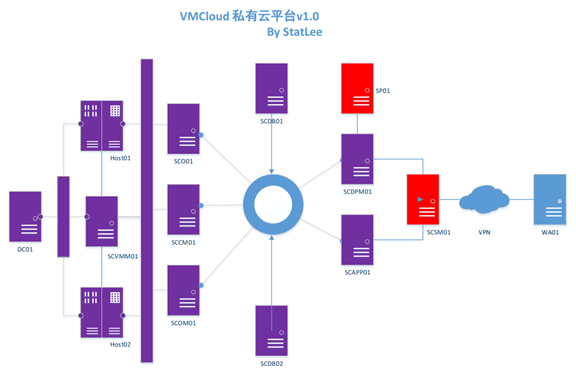
登录到SCSM01,安装SCSM所需的前提组件:
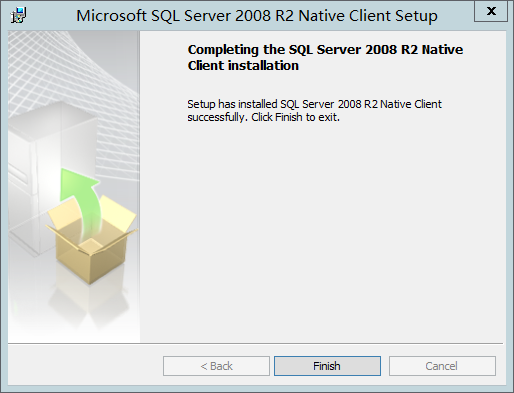
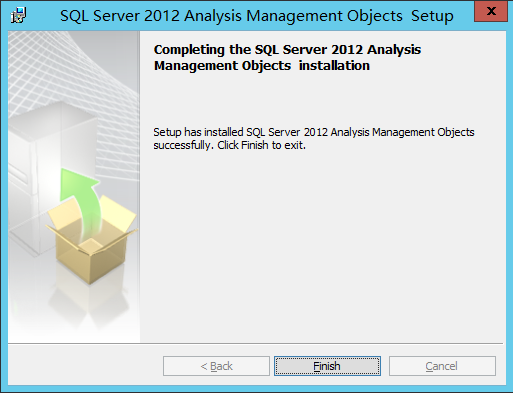
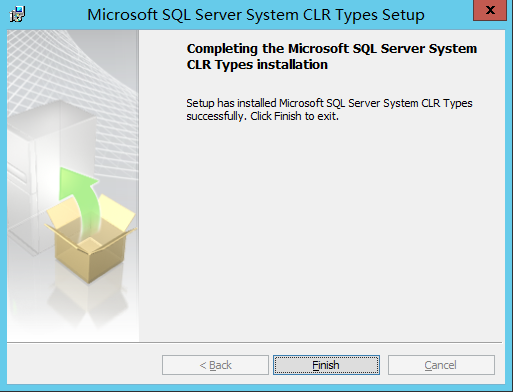
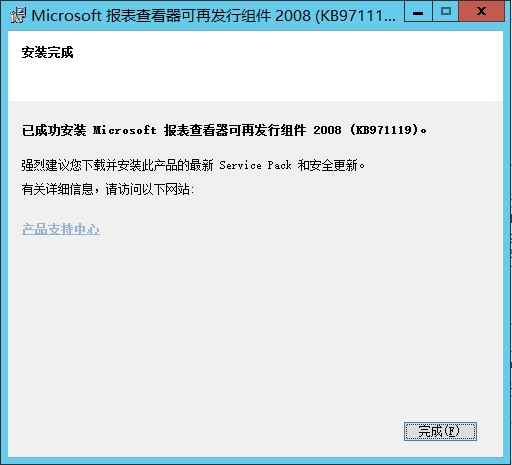
ReportViewer
SQLSysClrTypes
Microsoft SQL Server 2012 Analysis Management Objects
Native Client:
重启后,插入安装介质,双击”Setup.exe”文件,在”Service Manager 安装向导”页上单击”Service Manager 管理服务器”:
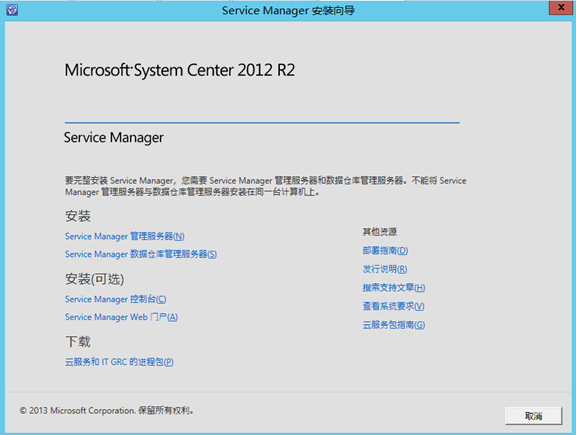
在”产品注册”页上,在各个框中键入信息。 在”产品密钥”框中,键入License,阅读 Microsoft 软件许可条款。在适当时单击”我已阅读、了解并同意许可协议的条款”,再单击”下一步”。
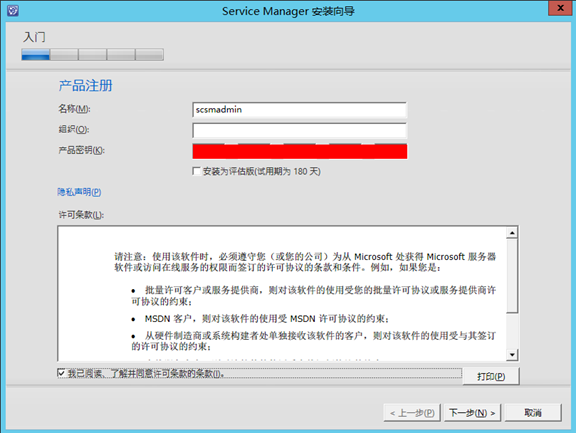
在”安装位置”页上,选择安装的位置:
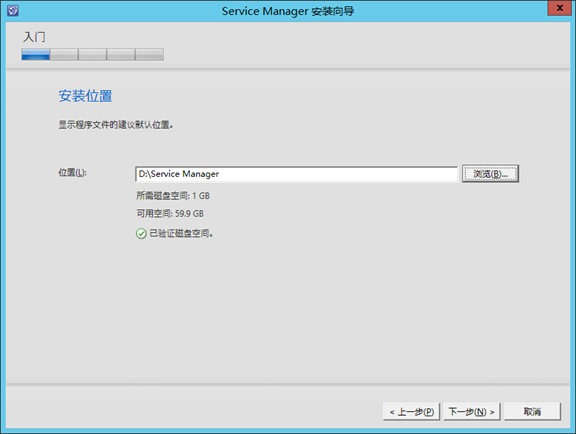
在”系统检查结果”页上,确保通过了先决条件检查,或者虽然出现警告但至少通过了检查,然后单击”下一步”。
如果先决条件检查程序确定尚未安装 Microsoft Report Viewer Redistributable,则单击”安装 Microsoft Report Viewer Redistributable”。 在 Microsoft Report Viewer Redistributable 2008 (KB971119) 安装向导完成后,单击”再次检查必备项″。
在”配置 Service Manager 数据库”页上,我们输入SCDB02作为SCSM01的数据库:
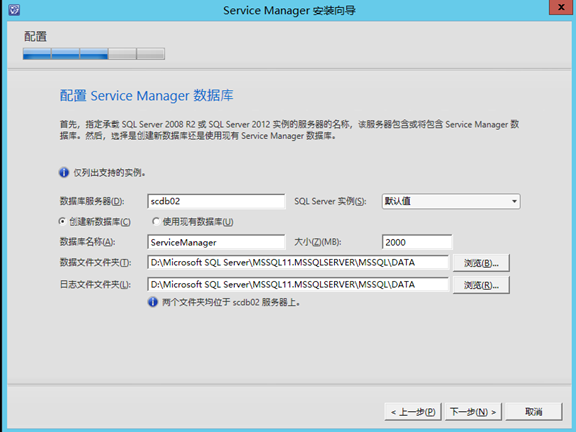
在”配置 Service Manager 管理组”页上,选择SCSM管理员所在组作为SCSM管理员组:
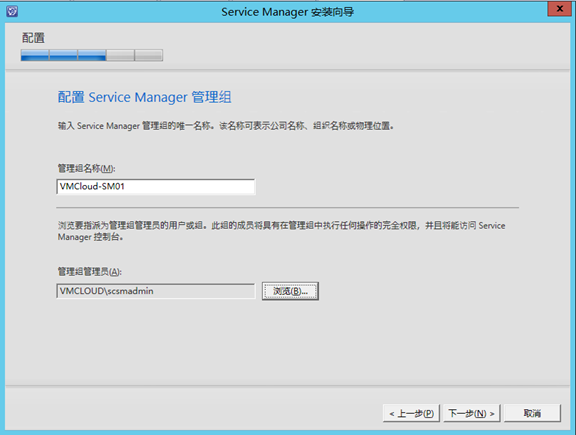
在”为 Service Manager 服务配置帐户”页上,单击”域帐户”,指定该帐户的用户名、密码和域,然后单击”测试凭据”。在收到”凭据已被接受”消息后,单击”下一步”。
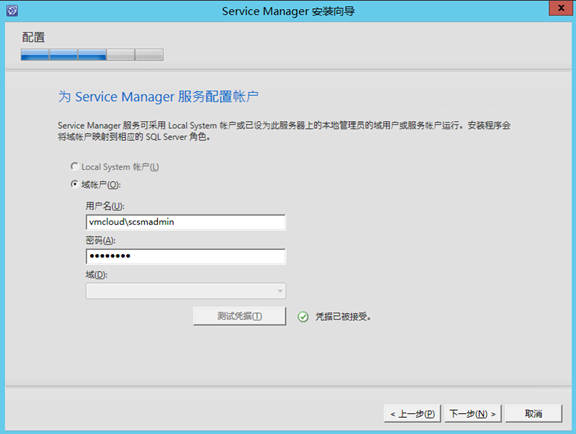
在”配置 Service Manager 工作流帐户”页上,单击”域帐户”,指定该帐户的用户名、密码和域,然后单击”测试凭据”。在收到”凭据已被接受”消息后,单击”下一步”,这里理论上是要求独立的SCSMWA账号作为工作流管理员账号,但是由于博主是初试水,所以这里的用户名就全部使用SCSMAdmin All In One了:
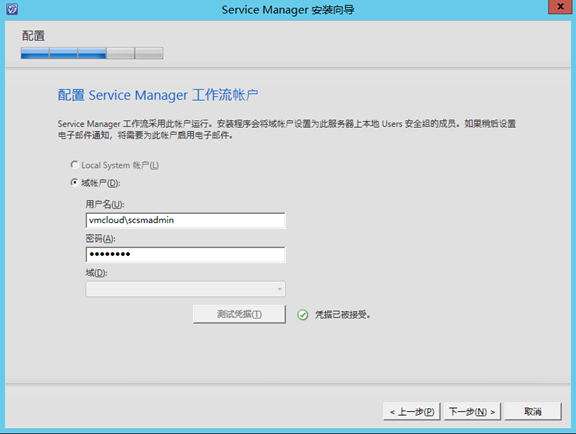
在”帮助改进 System Center Service Manager”页上,指示与参加客户体验改善计划有关的首选项。单击”下一步”。
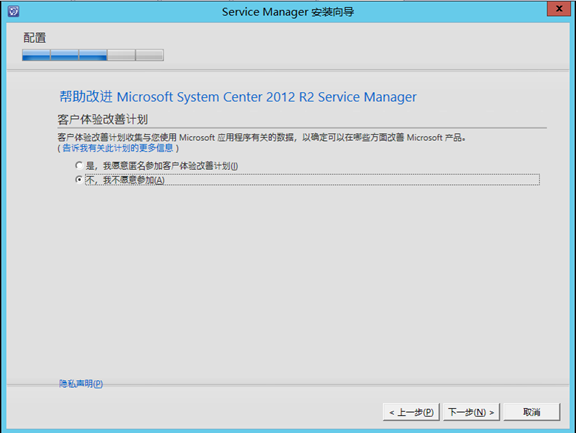
在”使用 Microsoft 更新帮助保持你的计算机安全和最新”页上,指示与你使用 Microsoft 更新来检查 Service Manager 更新有关的首选项。 如果想要 Windows 更新检查更新,请选择”启动计算机范围的自动更新”。单击”下一步”。
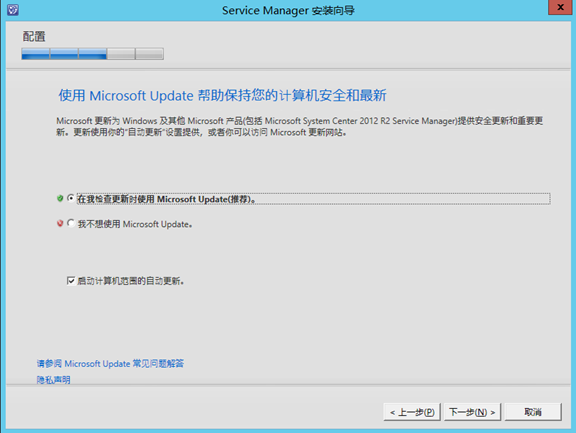
在”安装摘要”页上,单击”安装”。
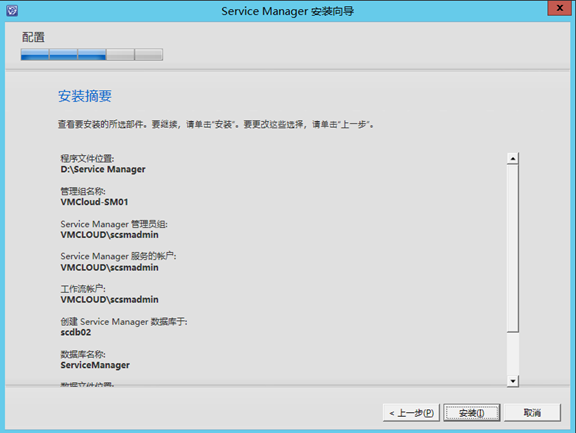
完成:
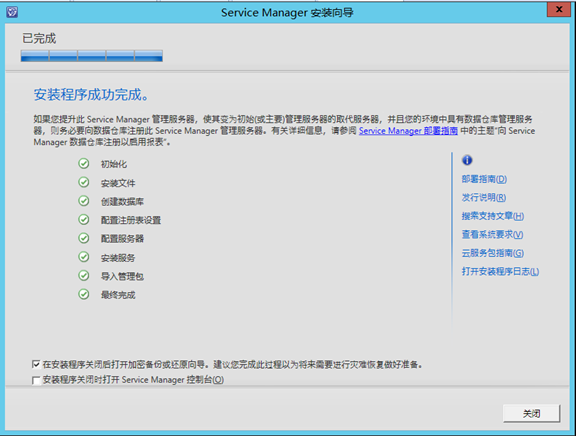
接着我们备份SCSM的密钥:
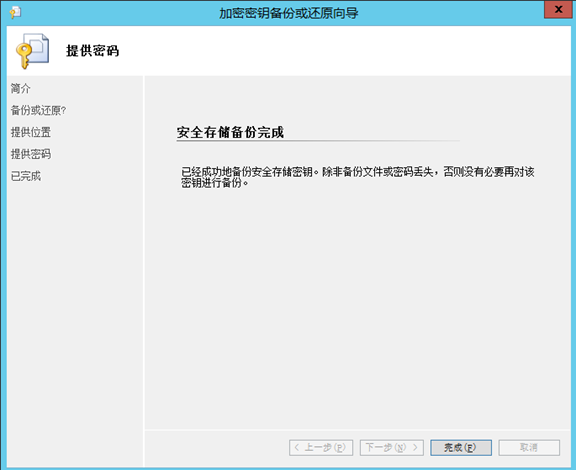
——————————————————————
微信公众号全面开启,高端与进阶文章
关注方式

复制『微信号或ID』,在『添加朋友』中粘贴搜索号码关注。
②点击微信右上角的『+』,会出现『添加朋友』,进入『查找公众号』,输入VMCloud,即可找到。
红字ID部分长按均可复制。
本文出自 “VMCloud网络研究实践科” 博客,谢绝转载!
原文地址:http://vmcloud.blog.51cto.com/3499815/1654752